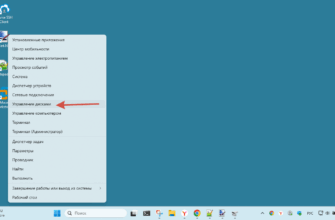- Как изменить администратора в Windows 11
- Шаг 1: Откройте Настройки
- Шаг 2: Перейдите в раздел Учётные записи
- Шаг 3: Выберите “Семья и другие пользователи”
- Шаг 4: Измените тип учётной записи
- Шаг 5: Установите как Администратор
- Советы по изменению администратора в Windows 11
- Часто задаваемые вопросы
- Что такое учётная запись администратора?
- Можно ли иметь более одного администратора в Windows 11?
- Что произойдёт, если я удалю права администратора у учётной записи?
- Могу ли я вернуть администратора к стандартному пользователю?
- Безопасно ли иметь только одну учётную запись администратора?
- Итог
- Заключение
Изменение администратора в Windows 11 может показаться сложной задачей, но на самом деле это довольно простой процесс. Вам нужно будет зайти в настройки учётных записей, изменить тип учётной записи на “Администратор” для нужного пользователя и подтвердить изменения. Эта задача помогает управлять разрешениями и контролем над вашим компьютером. Давайте подробно рассмотрим, как это сделать всего за несколько простых шагов.
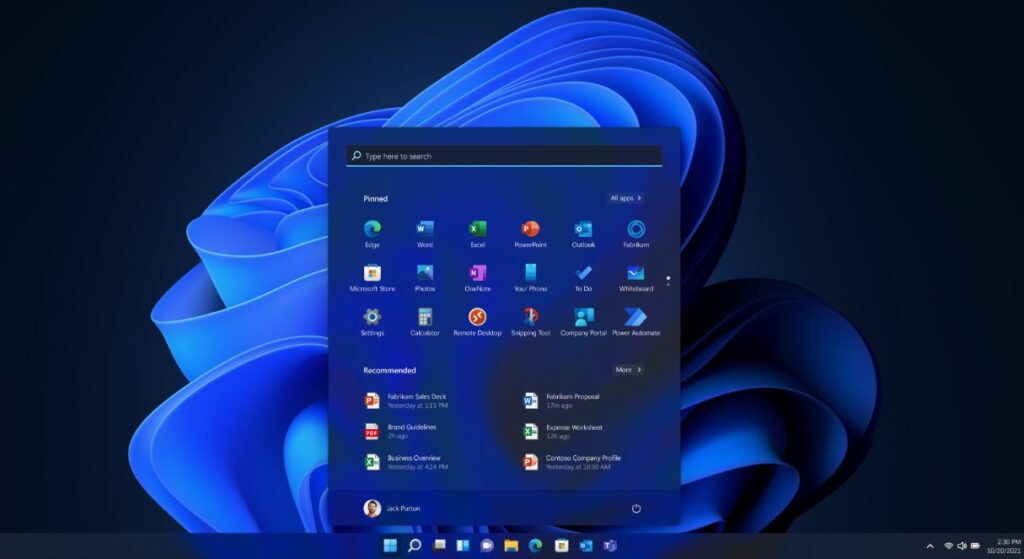
Как изменить администратора в Windows 11
Смена администратора на вашем компьютере с Windows 11 включает несколько ключевых шагов. После завершения процесса выбранная учётная запись получит новые административные привилегии, что позволит лучше управлять системой.
Шаг 1: Откройте Настройки
Нажмите клавишу Windows , введите “Настройки” и нажмите Enter .
Открытие Настроек — это как открытие сундука с сокровищами управления вашим компьютером. Здесь вы можете настроить всё: от дисплея до параметров конфиденциальности. Вы можете быстро получить доступ к Настройкам через панель поиска или значок шестерёнки в меню Пуск.
Шаг 2: Перейдите в раздел Учётные записи
В меню Настроек нажмите на “Учётные записи” .
Этот раздел — ваша основная точка для управления всеми настройками, связанными с пользователями. Здесь вы можете видеть все учётные записи на устройстве и изменять их по мере необходимости.
Шаг 3: Выберите “Семья и другие пользователи”
В боковой панели выберите “Семья и другие пользователи” .
Эта область предназначена специально для управления пользователями, которые имеют доступ к вашему компьютеру. Будь то члены семьи или другие пользователи, здесь происходят все изменения.
Шаг 4: Измените тип учётной записи
Нажмите на учётную запись, которую хотите изменить, а затем выберите “Изменить тип учётной записи” .
Выбор этой опции открывает небольшое окно, где вы можете переключаться между стандартными и административными учётными записями. Это ключевой шаг, где вы решаете, кто получит “ключи от вашего цифрового королевства”.
Шаг 5: Установите как Администратор
В выпадающем меню выберите “Администратор” и нажмите “ОК” .
Выбрав “Администратор” , вы предоставляете учётной записи повышенные привилегии. Это даёт пользователю больше контроля над настройками и установкой программ на компьютере.
После завершения этих шагов выбранный пользователь получит права администратора. Это означает, что он сможет устанавливать программы, изменять настройки и выполнять другие задачи, недоступные обычным пользователям.

Советы по изменению администратора в Windows 11
- Создайте резервную копию важных файлов: Перед изменением администратора создайте резервную копию данных, чтобы избежать потери информации.
- Доверяйте новому администратору: Убедитесь, что новый администратор — это человек, которому вы доверяете, так как он получит значительный контроль над системой.
- Сохраните резервную административную учётную запись: Если возможно, оставьте отдельную административную учётную запись на случай, если основная будет скомпрометирована.
- Регулярно проверяйте разрешения: Регулярно просматривайте и обновляйте права учётных записей для поддержания безопасности.
- Изучите настройки безопасности: Ознакомьтесь с доступными настройками безопасности для администраторов, чтобы лучше защитить вашу систему.
Часто задаваемые вопросы
Что такое учётная запись администратора?
Учётная запись администратора имеет полный контроль над компьютером и может вносить изменения на уровне системы, устанавливать программы и получать доступ ко всем файлам.
Можно ли иметь более одного администратора в Windows 11?
Да, вы можете назначить права администратора нескольким учётным записям, если это необходимо.
Что произойдёт, если я удалю права администратора у учётной записи?
Учётная запись потеряет возможность вносить изменения на уровне системы, устанавливать программы и получать доступ к определённым файлам и настройкам.
Могу ли я вернуть администратора к стандартному пользователю?
Да, вы можете перевести администратора обратно в стандартные пользователи, выполнив те же шаги и выбрав “Стандартный пользователь” .
Безопасно ли иметь только одну учётную запись администратора?
Обычно рекомендуется иметь хотя бы одну резервную учётную запись администратора на случай, если основная будет скомпрометирована.
Итог
- Откройте Настройки, нажав клавишу Windows и введя “Настройки”.
- Перейдите в раздел “Учётные записи” .
- Выберите “Семья и другие пользователи” .
- Нажмите “Изменить тип учётной записи” для нужного пользователя.
- Установите учётную запись как “Администратор” .
Заключение
Изменение администратора в Windows 11 — это важный навык для управления доступом и настройками вашего компьютера. Следуя этим шагам, вы легко сможете назначить административные привилегии нужным пользователям, обеспечив безопасность и эффективное управление вашей системой. Помните о важности доверия при предоставлении этих прав, так как администраторы имеют возможность вносить значительные изменения.
Если вы часто работаете на компьютере с Windows 11 , понимание того, как изменять и управлять учётными записями, может значительно усилить ваш контроль. Это позволяет точно настраивать, кто и что может делать на вашей системе, помогая поддерживать безопасную и эффективную рабочую среду. Так что в следующий раз, когда вам нужно будет скорректировать права доступа, вы будете знать, что делать.
Следите за последними обновлениями и функциями безопасности Windows 11 , чтобы ещё больше улучшить свой пользовательский опыт. Рассмотрите возможность изучения дополнительных ресурсов или руководств, которые глубже погружаются в широкий спектр настроек и возможностей Windows 11 . С небольшой практикой вы овладеете искусством управления системой, гарантируя, что ваш компьютер работает на вас, а не наоборот.
Понравилась статья?
Помогите Setiwik.ru создавать больше глубоких обзоров и новостей. Один клик и ваш вклад помогает держать серверы включёнными и авторов мотивированными!
Поддержать проектСпасибо, что вы с нами!